win11虚拟桌面不能切换怎么办 win11虚拟桌面切换快捷键失效怎么办
更新时间:2023-10-30 11:55:47作者:jhuang
有些用户在使用win11免费版时遇到了一个问题,即无法切换新建的虚拟桌面,使用对应的快捷键切换没有任何反应,这个问题给用户带来许多麻烦,那么win11虚拟桌面不能切换怎么办呢?在本文中,我们将介绍win11虚拟桌面切换快捷键失效怎么解决的方法,恢复正常的操作。
解决方法:
1、右击左下角任务栏中的"开始",选择选项列表中的"运行"。
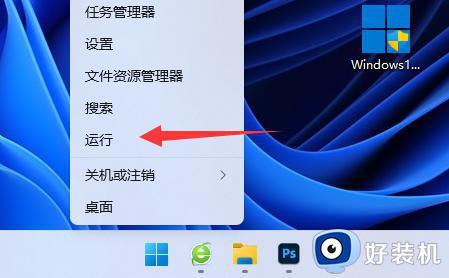
2、在弹出的运行窗口中,输入"gpedit.msc"回车打开。
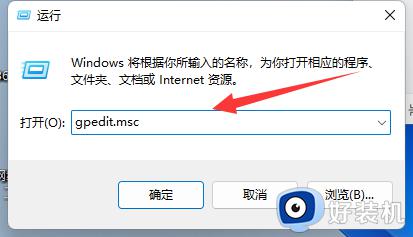
3、进入到新的窗口界面后,依次点击左侧栏中的"用户配置——管理模板——Windows组件"。
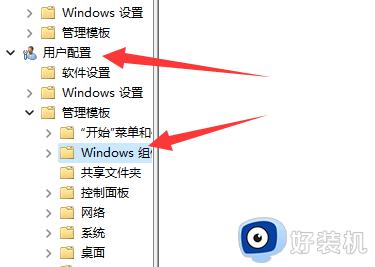
4、随后点击右侧中的"文件资源管理器"。
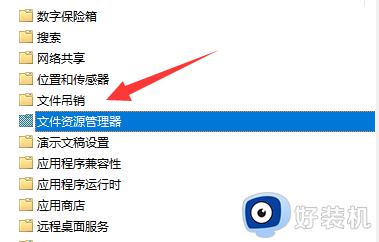
5、然后双击打开其中的"关闭Windows键热键"。
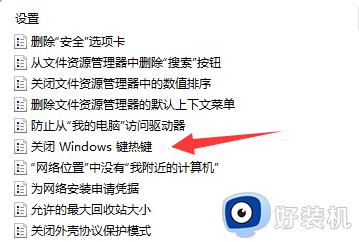
6、最后在给出的窗口中,将"未配置"或者"已禁用"勾选上,并点击确定保存就可以了。
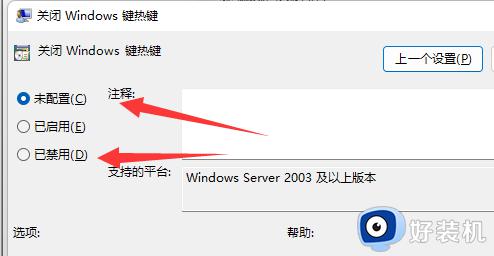
以上就是关于win11虚拟桌面切换快捷键失效怎么办的解决方法,如果你遇到了相同的问题,可以按照以上步骤来解决。
win11虚拟桌面不能切换怎么办 win11虚拟桌面切换快捷键失效怎么办相关教程
- win11多桌面切换快捷键方法 win11多桌面快捷键怎么切换
- win11桌面快速切换快捷键是哪个 win11桌面快捷键切换窗口是什么
- win11怎么快速切换桌面 win11切换桌面快捷键详细教程
- win11切换桌面1和桌面2快捷键是什么 win11切换桌面1和桌面2快捷键是哪个
- win11 快速切换桌面的方法 win11如何快速切换桌面
- win11怎么创建虚拟桌面 win11虚拟桌面如何使用
- win11虚拟桌面有啥用 win11虚拟桌面设置教程
- 如何在Win11使用虚拟桌面功能 Win11启用虚拟桌面的方法介绍
- window11切换桌面快捷键是什么 windows11怎么切换桌面
- win11显示器1和2互换快捷键是什么 win11快速切换桌面1和桌面2的方法
- win11家庭版右键怎么直接打开所有选项的方法 win11家庭版右键如何显示所有选项
- win11家庭版右键没有bitlocker怎么办 win11家庭版找不到bitlocker如何处理
- win11家庭版任务栏怎么透明 win11家庭版任务栏设置成透明的步骤
- win11家庭版无法访问u盘怎么回事 win11家庭版u盘拒绝访问怎么解决
- win11自动输入密码登录设置方法 win11怎样设置开机自动输入密登陆
- win11界面乱跳怎么办 win11界面跳屏如何处理
win11教程推荐
- 1 win11安装ie浏览器的方法 win11如何安装IE浏览器
- 2 win11截图怎么操作 win11截图的几种方法
- 3 win11桌面字体颜色怎么改 win11如何更换字体颜色
- 4 电脑怎么取消更新win11系统 电脑如何取消更新系统win11
- 5 win10鼠标光标不见了怎么找回 win10鼠标光标不见了的解决方法
- 6 win11找不到用户组怎么办 win11电脑里找不到用户和组处理方法
- 7 更新win11系统后进不了桌面怎么办 win11更新后进不去系统处理方法
- 8 win11桌面刷新不流畅解决方法 win11桌面刷新很卡怎么办
- 9 win11更改为管理员账户的步骤 win11怎么切换为管理员
- 10 win11桌面卡顿掉帧怎么办 win11桌面卡住不动解决方法
